AnyMP4 Screen Recorder có thể ghi lại màn hình với chất lượng cao. Nó có thể cho phép bạn chọn kích thước video như màn hình đầy đủ, kích thước tùy chỉnh như 640 * 480, 800 * 600, 1024 * 768 và như vậy để có được một khung quy định. Bên cạnh đó, bạn có thể chọn âm thanh hệ thống hoặc âm thanh microphone. Ngoài ra, nó sở hữu các tùy chọn con trỏ để bạn chọn như con trỏ nổi bật hoặc các nhấp chuột nổi bật. Nó rất tương thích với cửa sổ 10.
1. Ghi lại màn hình trên máy tính
Với Video Screen Recorder, bạn có thể ghi lại Metacafe, Vimeo, Yahoo, CBS và các video trực tuyến khác. Trong khi đó, nếu bạn yêu thích Video HD với độ phân giải 1920 * 1080, bạn có thể sử dụng phần mềm này để ghi lại chúng.
& nbsp;
2. Khu vực video tùy chỉnh để ghi lại
Phần mềm Ghi màn hình này có thể chọn kích thước video cần thiết như toàn màn hình, kích thước tùy chỉnh. Trong khi đó, bạn có thể chọn vùng mà bạn muốn ghi lại. Bạn cũng có thể điều chỉnh khung của phần mềm để điều chỉnh kích thước để ghi lại.
& nbsp;
3. Đặt nguồn âm thanh hoặc tiếng nói của micrô
Chụp màn hình có thể chọn hệ thống âm thanh hoặc âm thanh microphone để ghi hoặc bạn có thể chọn cả hai theo nhu cầu của bạn.
& nbsp;
4. Chọn con trỏ cần thiết
Phần mềm Screen Video Recorder có các tùy chọn con trỏ để bạn chọn như con trỏ nổi bật hoặc các nhấp chuột nổi bật. Bạn có thể chọn một trong số họ hoặc chọn cả hai.
AnyMP4 Screen Recorder cho phép bạn xem trước video sau khi bạn hoàn thành việc thu lại. Vì vậy, bạn có thể nhận được video cần thiết nhất của bạn. Ngoài ra, để ghi lại màn hình máy tính của bạn trôi chảy, phần mềm này cung cấp cho bạn một số "Phím nóng", như "Start / Stop Capture", "Pause / Resume Capture" và "Take A Screenshot". Nếu bạn không thích những phím nóng được đề xuất bởi chương trình này, bạn có thể đặt mặc định bằng cách nhấp vào Preference, sau đó chọn "Shortcuts", nhập các phím tắt mới mà bạn muốn thay đổi các phím tắt.
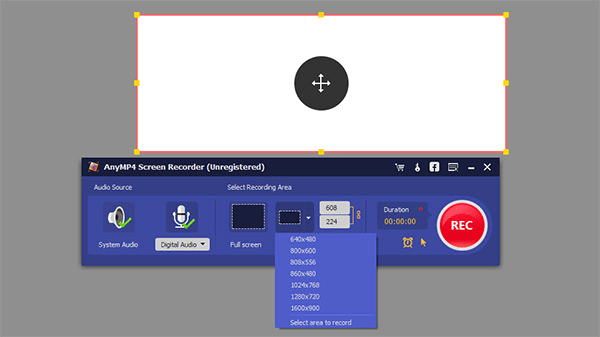
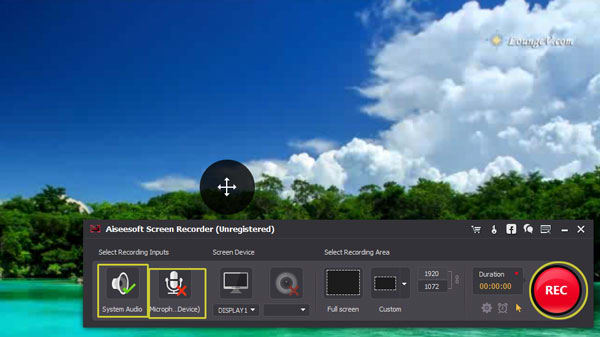
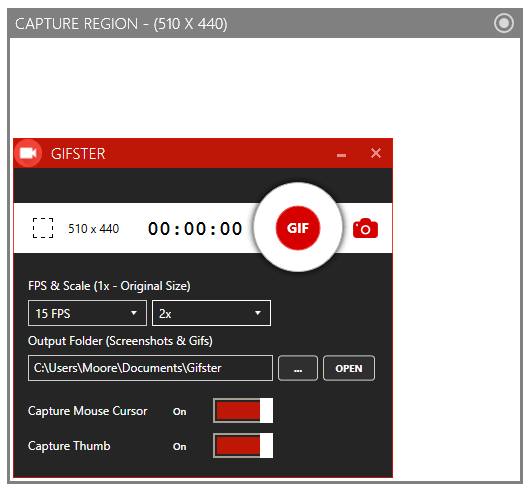
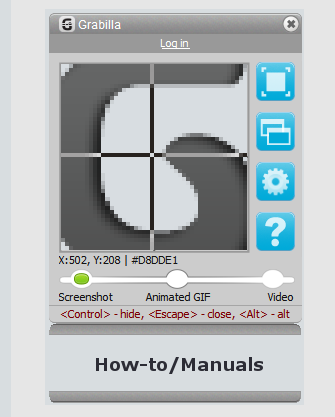
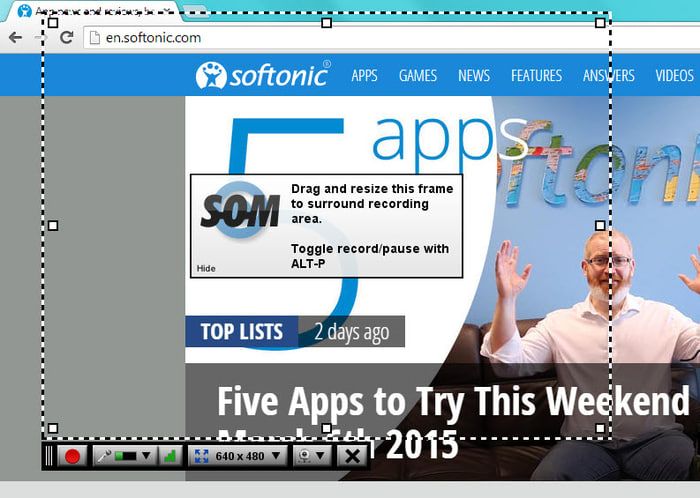
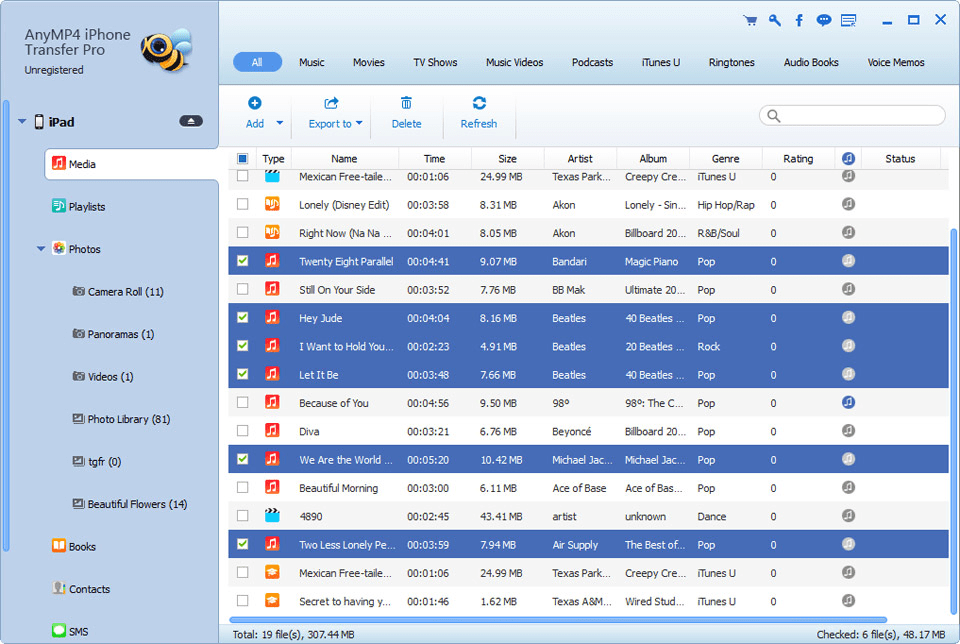
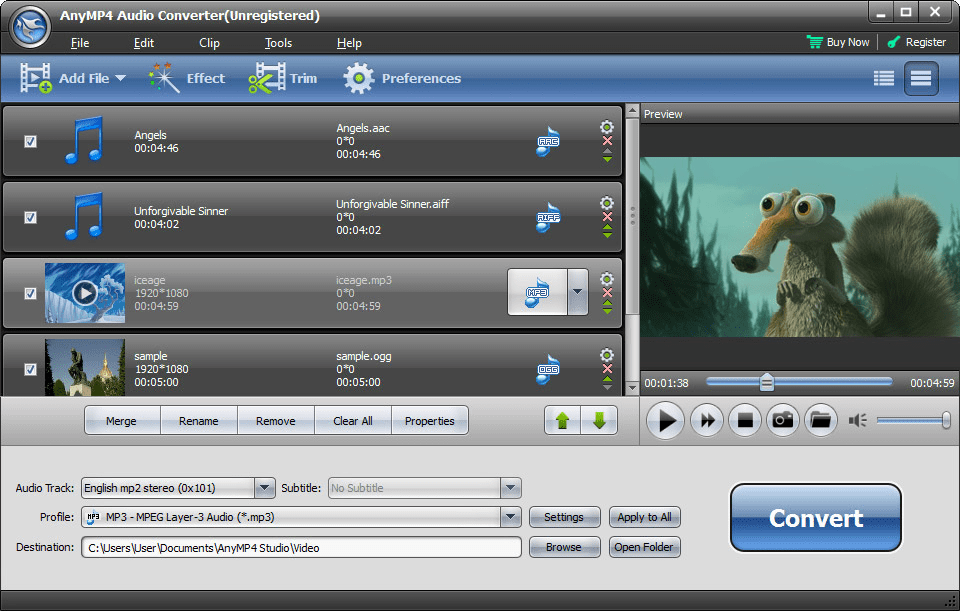
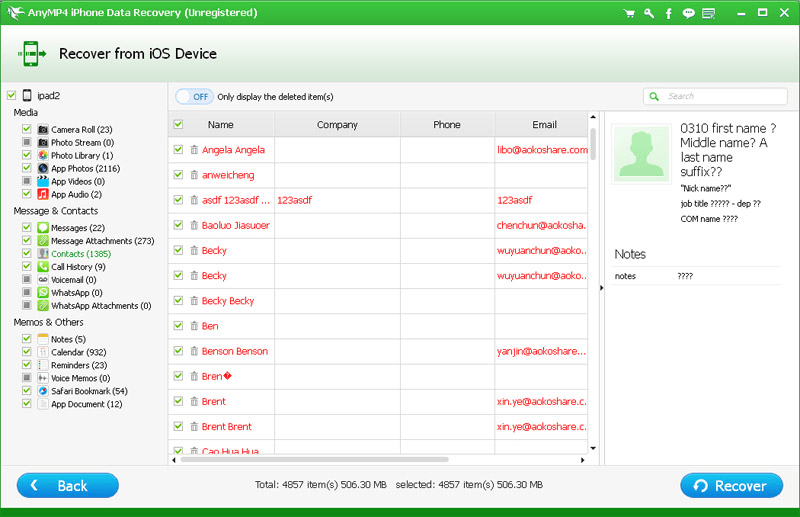
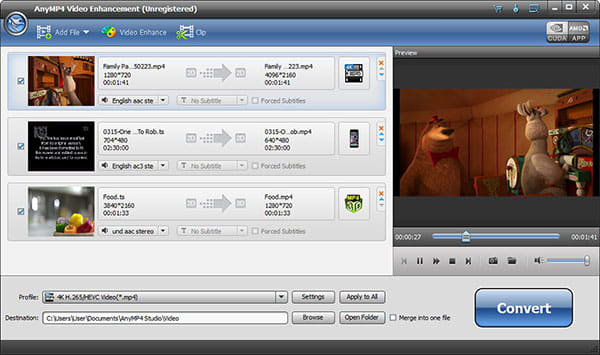
Bình luận không